Edge浏览器设置在自动个人资料切换后显示通知的方法
2024-05-25 15:23:28作者:极光下载站
很多小伙伴之所以会选择使用edge浏览器,就是因为在Edge浏览器中,我们不仅可以在浏览器中打开各种网站,还可以在浏览器中进行个人资料切换。有的小伙伴想要开启个人资料切换后的显示通知,但又不知道该怎么进行设置。其实我们只需要进入Edge浏览器的“用户配置偏好设置”页面,然后在该页面中找到“在自动个人资料切换后显示通知”选项,点击打开该选项的开关按钮即可。有的小伙伴可能不清楚具体的操作方法,接下来小编就来和大家分享一下Edge浏览器设置在自动个人资料切换后显示通知的方法。

方法步骤
1、第一步,我们先点击打开Edge浏览器,然后在浏览器页面中找到“...”图标,点击打开该图标
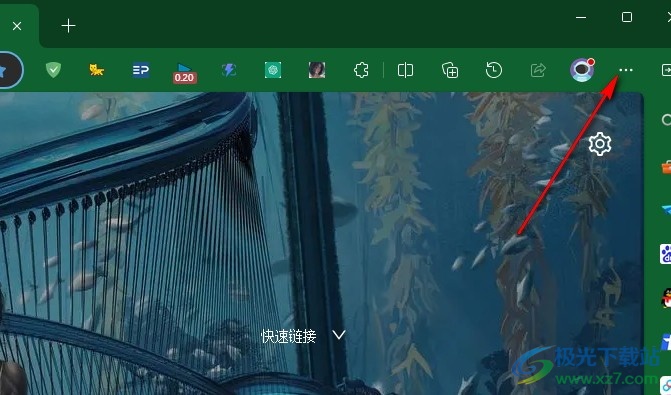
2、第二步,打开“...”图标之后,我们再在下拉列表中找到“设置”选项,点击打开该选项
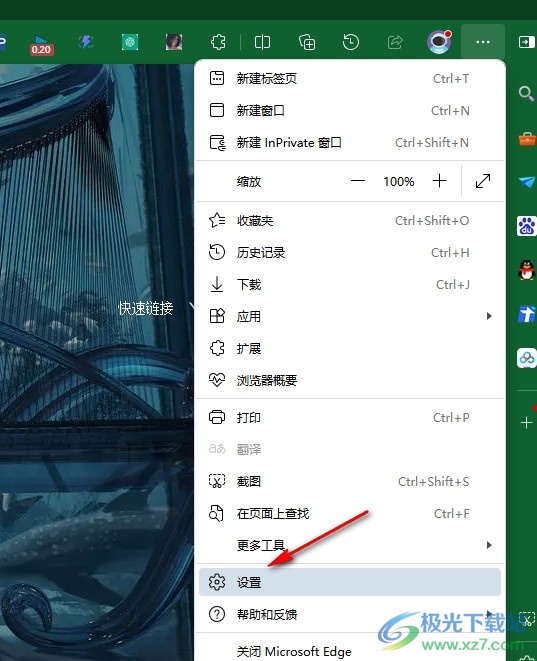
3、第三步,进入设置页面之后,我们再在该页面中点击打开“个人资料”选项,接着在右侧页面中打开“用户配置偏好设置”选项
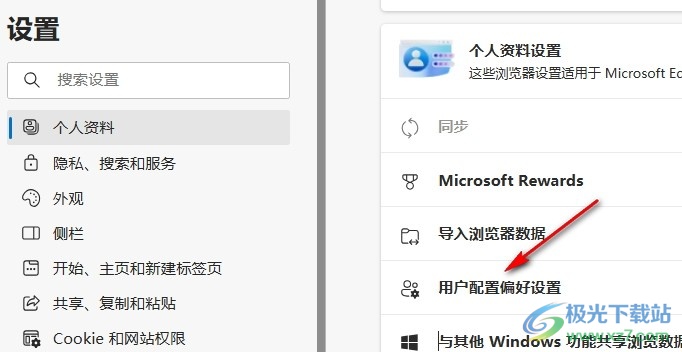
4、第四步,进入“用户配置偏好设置”页面之后,我们在该页面中找到“在自动个人资料切换后显示通知”选项
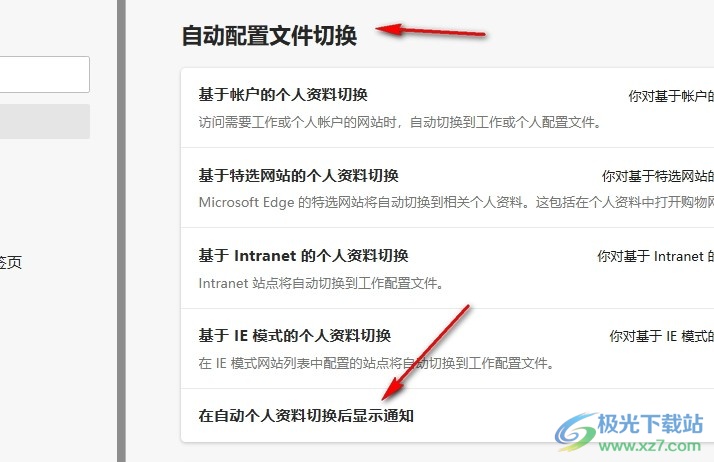
5、第五步,最后我们在“自动配置文件切换”设置下点击打开“在自动个人资料切换后显示通知”的开关按钮即可
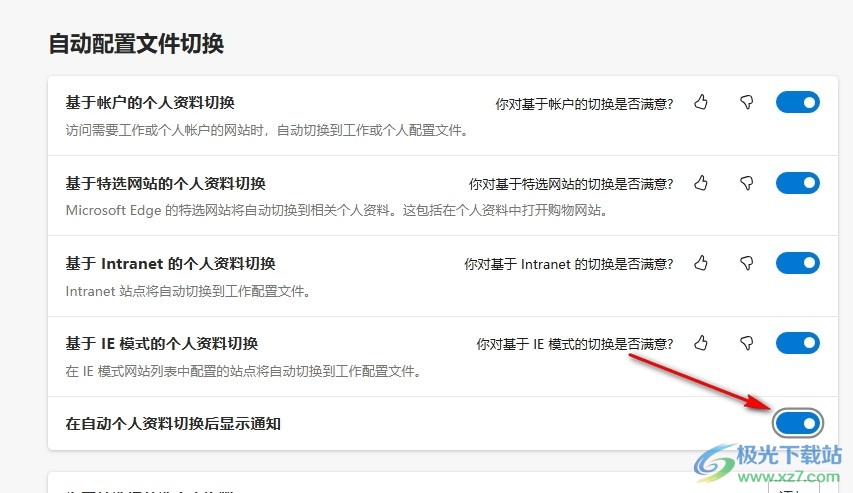
以上就是小编整理总结出的关于Edge浏览器设置在自动个人资料切换后显示通知的方法,我们进入Edge浏览器的设置页面,然后在个人资料页面中点击打开“用户配置偏好设置”选项,接着在用户配置偏好设置页面中再点击打开“在自动个人资料切换后显示通知”的开关按钮即可,感兴趣的小伙伴快去试试吧。
